11 Historias de divorciados que encontraron el amor en los lugares más inesperados


Estás mirando tu programa de televisión favorito cuando de repente escuchas un ruido fuerte. Toda la casa comienza a temblar y una nave espacial aterriza estrellándose contra el techo. Unos hombres con trajes espaciales salen de ella. Han registrado la velocidad de Internet más rápida del Universo. Quieren saber tu secreto y por eso lo compartes con ellos. Pero primero tienen que arreglar tu techo.
Si tu enrutador tiene cinco años o más, consigue un modelo más nuevo. Incluso si tienes uno nuevo, reinícialo al menos una vez al mes. Si tienes un módem separado, reinícialo también. Apágalo durante un minuto y luego vuelve a encenderlo. Este ciclo de energía ayuda a borrar la memoria y, a menudo, resuelve muchos problemas. Además, se volverá a conectar a diferentes canales de datos. Por lo tanto, podrías terminar con uno más eficiente y menos concurrido.
Reubica el enrutador al centro de tu casa y en el mismo piso en el que pasas la mayor parte del tiempo. Las paredes, los techos, los muebles, los grandes acuarios y las construcciones metálicas se interponen en el camino de la señal que va del enrutador a tus dispositivos. Por eso no debe estar en el sótano, un armario o la cocina con un montón de cosas de metal. El wifi se interrumpe por las ondas de radio de otros dispositivos como un teclado inalámbrico, walkie talkies e incluso tu microondas y televisor. Por lo tanto, nunca coloques el enrutador cerca o detrás de ninguno de ellos.

A menos que tu enrutador tenga antenas internas, ajústalas correctamente. Si tu casa es de un solo nivel, apúntalas todas hacia arriba y hacia abajo. Si tienes más de un piso, apunta una antena verticalmente y al menos una horizontalmente. Ejecuta cualquier prueba de velocidad de Internet en tu computadora. Ahora ajusta correctamente la unidad de transmisión máxima para maximizarla. Cuando descargas un automóvil lleno de cosas, puedes hacer muchos viajes cargando artículo por artículo. O puedes poner todo en una bolsa grande y llevarlo adentro de una vez. Si eliges la segunda opción, debes asegurarte de que tu bolsa de compras sea lo suficientemente grande y resistente para llevarlo todo.
Lo mismo ocurre con tu computadora. Puede enviar y recibir bits de datos más pequeños uno por uno y hacerlo lentamente. O bien, podría poner todos los datos en una bolsa y entregártelos más rápido. MTU es esa gran bolsa de compras que necesitas en términos informáticos.
Primero, debes averiguar cuánto puede caber en la tuya. Si tienes Windows, haz clic en el botón Inicio, escribe cmd y haz clic derecho sobre él para abrir el símbolo del sistema. Elige ejecutar como administrador. Escribe “ping google.com menos f menos l” y luego coloca un tamaño de byte. Puede ser cualquier número por debajo de 1500. Probemos con 1492. Si dice 100 % de pérdida, significa que tu sistema no puede manejar ese número. Redúcelo en 10. Si es demasiado grande, redúcelo en 10 una vez más. Si ves el mensaje de pérdida del cero %, significa que has encontrado el número correcto. Ahora agrega 28 y obtendrás el tamaño de MTU que puedes usar.

Para que tu sistema utilice el tamaño de MTU correcto, debes conocer la dirección IP de tu enrutador. Abre el símbolo del sistema nuevamente y escribe ip config. Encontrarás la dirección en la línea Puerta de enlace predeterminada. Escribe ese número en la barra de direcciones de tu navegador web. Debería llevarte a la pestaña de inicio de sesión del enrutador, donde puedes encontrar la configuración y la conectividad. Debes cambiarlo de automático a manual, poner tu número de MTU allí y hacer clic en Aplicar.
Si tienes una Mac, escribe “Terminal” en la barra de búsqueda de Spotlight. Introduce “networksetup -getMTU en0”. Descubrirás tu MTU actual. Ahora ingresa: “ping -D -s 1500 www.google.com”. Es probable que recibas el mensaje “ping: sendto: mensaje demasiado largo”. Ahora resta 28 de 1500 y continúa haciéndolo hasta que encuentres algo que funcione. Podría ser 1280. Vuelve a “Terminal” y escribe “networksetup -setMTU en0 1280”. Deberías ver la nueva MTU activa en la pantalla.
Ahora vuelve a realizar una prueba de velocidad para ver la diferencia. Los enrutadores modernos funcionan en dos bandas de radiofrecuencia: 2,4 gigahercios y 5 gigahercios. Puedes configurarlos manualmente para elegir las frecuencias de diferentes dispositivos y evitar un desorden y velocidades lentas. Las consolas de juegos, PC, teléfonos inteligentes y televisores inteligentes pertenecen a la banda de 5 gigahercios. Los altavoces inteligentes, los dispositivos domésticos inteligentes y las cámaras de seguridad funcionarán mejor con la banda de 2,4 gigahercios.

Instala un complemento para restringir todos los anuncios. Todas esas imágenes infinitas, GIF y videos reproducidos automáticamente tienen un gran volumen de datos y ralentizan seriamente tu conexión a Internet. Actualiza tu navegador web a la última versión disponible. Si eres del tipo de persona que tiene cinco millones de pestañas abiertas, obtén un navegador de respaldo para cuando realmente necesites hacer algo rápido. También puedes intentar instalar diferentes navegadores para encontrar uno que agilice todos los datos en las páginas web. Eso acelera las cosas.
Instala un complemento para borrar tu caché automáticamente o hazlo manualmente todos los días. El almacenamiento de cookies ayuda a cargar los sitios más rápido, pero cuando se vuelve demasiado pesado, las cosas se ralentizan y se producen errores. Además, una caché vacía te evitará los molestos anuncios. Prueba una conexión por cable para todos los dispositivos que pueden permanecer estacionarios. Tu televisor, consolas de juegos, computadora de escritorio e incluso laptop pueden funcionar bien con un cable Ethernet. Es más rápido y estable con la señal que va directamente a tu dispositivo y no por aire. Además, es más seguro para datos personales como tu información bancaria.
Desconecta todos los dispositivos que no utilices. Incluso cuando tu hervidor inteligente y similares están inactivos, están usando datos. Cuando muchos dispositivos instalan actualizaciones de firmware de forma automática y constante, consumen una buena parte del ancho de banda. Si no quieres apagarlos todos, al menos verifica si tu enrutador te permite priorizar los dispositivos y jugar con la configuración.
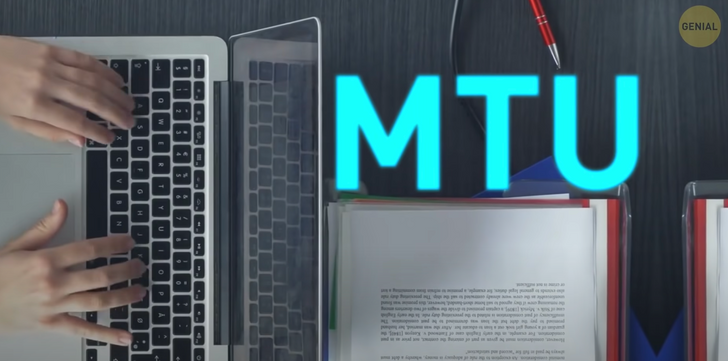
Amplía el alcance de tu red wifi con un amplificador o un extensor de línea eléctrica. Los conectas a un enchufe de pared, y se conectan a Internet y la amplían aún más. Si tu casa es enorme o tiene un diseño complicado, prueba con un sistema Wi-Fi de malla. Reemplaza el enrutador con uno o más dispositivos que crean su propia red trabajando desde múltiples puntos.
Asegura tu red doméstica con una contraseña. Es posible que tus vecinos estén usando tu ancho de banda sin saberlo. Muchos dispositivos se conectan automáticamente a redes no seguras en su rango. Pon todos los dispositivos que estás conectando con nombres de wifi y colócalos en algún lugar. Luego, verifica los registros de conexión de tu enrutador para ver si otros dispositivos desconocidos están usando tu Internet. Si es así, establece una nueva contraseña segura y revisa si lograste eliminarlos.
Comprueba si hay procesos no deseados ejecutándose en segundo plano. Los navegadores web, las aplicaciones de almacenamiento de archivos en línea y los servicios de respaldo automático de datos cargan y descargan datos todo el tiempo. Si tienes una computadora con Windows, puedes verificarlo en el Administrador de tareas. Escribe en la barra de búsqueda del sistema o presiona ALT + CTRL + SUPR y elige Administrador de tareas en el menú emergente. Si tienes una Mac, abre Spotlight y escribe “Monitor de actividad”.

Si estás utilizando una VPN, experimenta con los servicios para encontrar el que no te ralentice. Los mejores requerirán poca memoria y tendrán muchos servidores en todo el mundo y sugerirán los más rápidos para elegir. Comprueba si tu computadora coloca automáticamente un firewall para que tu conexión filtre los datos. Apágalo cuando uses VPN. Más de un filtro a la vez hace que las cosas sean demasiado lentas.
Si aún no lo tienes, instala programas antivirus y de detección de malware. Un virus que vive en tu computadora puede consumir tus recursos y ralentizarla por completo. También debes actualizar tu sistema operativo con regularidad porque es posible que los ajustes inalámbricos más nuevos no sean 100 % compatibles con tu software antiguo.
Si nada ayuda, comunícate con tu proveedor de servicios de Internet y pide que realicen una prueba de línea. Es posible que tengan que enviar a alguien para ver si los cables están físicamente bien. A veces se desgastan y necesitan un reemplazo. Puedes obtener cables más nuevos y más cortos y mejores enchufes.

Consulta con tu proveedor de servicios o en tu contrato si hay un límite de datos para tu paquete de Internet actual. Podría ser de cientos de gigabytes, pero si lo excedes, tu velocidad se ralentiza seriamente. Si eso sucede todos los meses, pide una mejor opción para tu apetito de Internet.
Consigue una laptop, teléfono, sistema de juegos u otro dispositivo que use Internet más nuevos. Los dispositivos nuevos funcionan con diferentes estándares, incluidos los más antiguos, pero los dispositivos obsoletos no son compatibles con un estándar que se desarrolló después de su producción.
Si te gustan los experimentos de bricolaje, puedes intentar hacer tu propio amplificador de señal con una lata de refresco. Este estuche reflectante debería eliminar las señales de otros dispositivos y aumentar la señal de tu enrutador. Retira la parte superior e inferior de la lata y conviértela en una hoja de metal. Envuélvela alrededor de la parte posterior de la antena del enrutador como una cúpula. No cubras la parte delantera.











